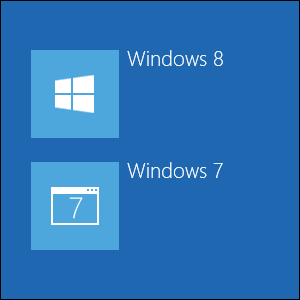此过程会将Windows 8安装在其自己的单独分区上,从而使Windows 7系统保持完整。您将失去的只是Windows 7分区中的一些空间–足以为Windows 8腾出空间。尽管您可以从其他Windows版本访问每个操作系统的文件,但每个Windows安装都将具有自己的程序和设置。
有关Windows许可的注意事项
如果您具有Windows 8的升级版,则从技术上讲,在双引导配置中安装升级版会违反许可协议。 Microsoft的Windows 8升级许可协议规定:
该协议涵盖的软件是对现有操作系统软件的升级,因此该升级将替换您要升级的原始软件。升级后,您将不保留对原始软件的任何权利,并且可能无法继续使用或以任何方式转让它。
如果您使用的是Windows的非升级版8,Microsoft的Windows许可协议允许您同时安装这两个软件。
准备Windows 7
在继续之前,您应确保已备份所有重要数据。 。尽管此过程不会删除您的任何数据,但在调整分区大小和安装操作系统时总有可能出问题-比后悔更安全!下载免费的备份和还原PC指南,以获取更多信息。
您将需要为Windows 8创建新分区。可以通过调整现有Windows 7分区的大小来腾出空间。 (或者,如果您的计算机中有第二个硬盘驱动器,则可以在该硬盘驱动器上安装Windows 8,而无需缩小现有分区。)
要为Windows 8腾出空间,请按Windows键,键入磁盘管理,然后按Enter。在“磁盘管理"窗口中,右键单击Windows 7 C:分区,然后选择“收缩卷"。

Windows 8将需要至少20 GB的分区,并且还要更多。更好。缩小Windows 7分区以为新的Windows 8分区腾出空间-例如,如果您要为Windows 8分区提供约30 GB的空间,则可以将Windows 7分区缩小约30000 MB。

完成后,您将看到一定数量的未分配空间。这是将安装Windows 8的空间–暂时保留该空间。

启动Windows 8的安装程序
下一步,将Windows 8安装光盘插入计算机的光盘驱动器中,然后重新启动计算机以开始安装过程。如果您的计算机中没有光盘驱动器,则可以将Windows 8的安装程序放在USB记忆棒上并从中进行引导。
请注意,必须从安装介质引导计算机才能安装Windows 8。在双启动配置中–您无法从Windows 7开始安装它。
重新启动计算机时,您的计算机应自动从Windows 8安装介质启动。如果不是,请按相应的键访问计算机的启动菜单,然后选择安装媒体或进入计算机的BIOS(通常在启动过程中按Delete或F2键)并更改其启动顺序。 (所需的键通常在引导过程中显示在屏幕上。如果看不到它们,请查阅计算机的手册。)

安装Windows 8
Windows 8安装程序时重新启动计算机后,屏幕出现,请照常进行安装过程。当您看到“ 您想要哪种安装类型?"屏幕时,选择自定义 –不要选择升级,否则Windows 8将取代Windows 7。

在下一个屏幕上,选择我们先前创建的未分配空间,然后单击 Next 。

Windows 8现在将正常安装。完成此过程后,您可以离开计算机。

双启动
一旦安装了Windows 8,您会看到选择操作系统屏幕在启动时。每次启动计算机时,您都可以选择使用Windows 8或Windows7。要从一个Windows安装切换到另一个Windows,只需重新启动计算机并选择另一版本的Windows。
By default, Windows 8 will boot automatically after a few seconds. If you want to change the default operating system or configure the timer, click the Change defaults or choose other options option at the bottom of this screen.

现在可以在不放弃Windows 7的情况下试用Windows8。有关Windows 8的更多信息,请下载免费的Windows 8入门指南,您需要绕过Windows 8。
具有您是否在双引导配置中安装了Windows 8来进行尝试,还是全力以赴地替换了Windows 7?如果是这样,您怎么看?您是更喜欢Windows 8,还是更频繁地使用Windows 7?
标签: Dual Boot Windows 7 Windows 8